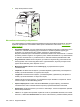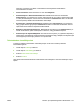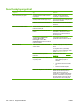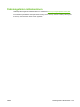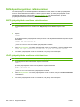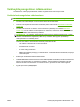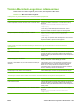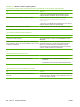HP Color LaserJet CM6040 / CM6030 MFP Series User Guide
Sähköpostiongelmien ratkaiseminen
Jos sähköposteja ei voi lähettää digitaalisen lähettämisen avulla, SMTP- tai LDAP-yhdyskäytävän
osoite on ehkä määritettävä uudelleen. Tarkista nykyinen SMTP- ja LDAP-yhteyskäytävän osoite
tulostamalla asetussivu. Katso kohtaa
Tietosivut sivulla 186. Voit tarkistaa SMTP- ja LDAP-
yhdyskäytäväosoitteiden virheettömyyden toimimalla seuraavasti.
SMTP-yhdyskäytävän osoitteen vahvistaminen
HUOMAUTUS: Nämä ohjeet on laadittu Windows-käyttöjärjestelmälle
1. Avaa MS-DOS-komentorivi: Valitse ensin Käynnistä ja sitten Suorita. Kirjoita riville
cmd
.
2. Kirjoita
telnet
ja sen jälkeen SMTP-yhdyskäytävän osoite ja luku 25. Laite käyttää tätä tietoliikenneporttia. Kirjoita
esimerkiksi
telnet 123.123.123.123 25
, jossa 123.123.123.123 kuvaa SMTP-yhdyskäytävän osoitetta.
3. Paina Enter-painiketta. Jos SMTP-yhdyskäytävän osoite on virheellinen, vastaus sisältää viestin
Could not open connection to the host on port 25: Connect Failed.
4. Jos SMTP-yhdyskäytävän osoite on virheellinen, ota yhteys verkonvalvojaan.
LDAP-yhdyskäytävän osoitteen vahvistaminen
HUOMAUTUS: Nämä ohjeet on laadittu Windows-käyttöjärjestelmälle
1. Avaa Windowsin Resurssienhallinta. Kirjoita osoiteriville
LDAP://
ja LDAP-yhdyskäytävän osoite heti sen jälkeen. Kirjoita esimerkiksi
LDAP://12.12.12.12
, jossa 12.12.12.12 kuvaa LDAP-yhdyskäytävän osoitetta.
2. Paina Enter-painiketta. Jos LDAP-yhdyskäytävän osoite on oikein, näkyviin tulee Etsi henkilöitä
-valintaikkuna.
3. Jos LDAP-yhdyskäytävän osoite on virheellinen, ota yhteys verkonvalvojaan.
280 Luku 15 Ongelmanratkaisu FIWW